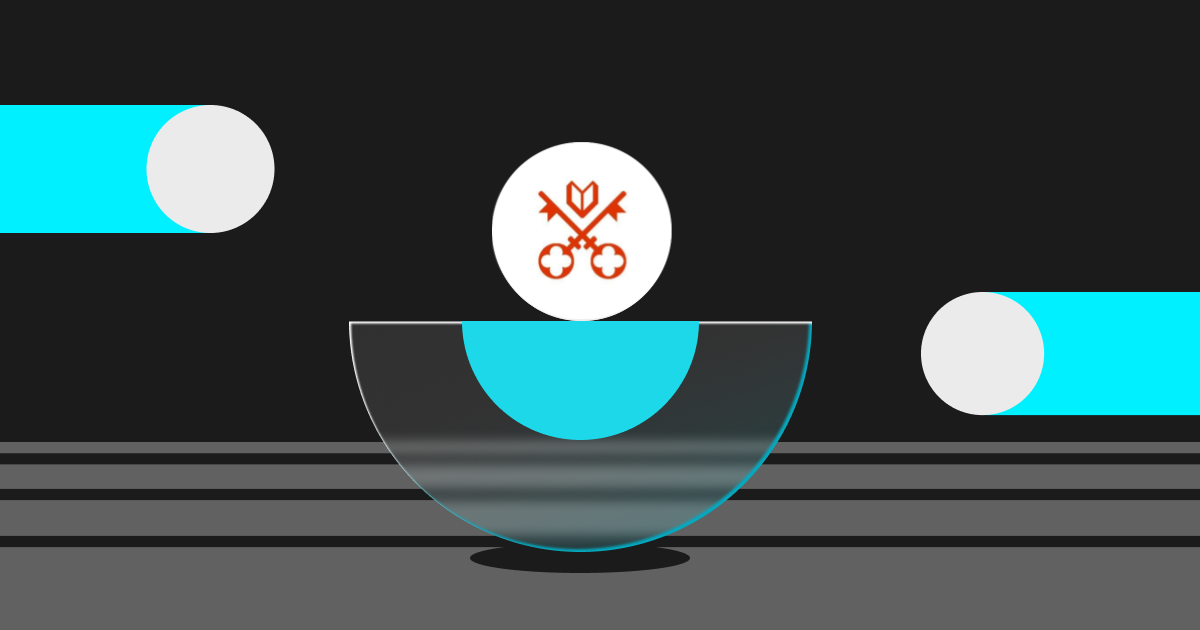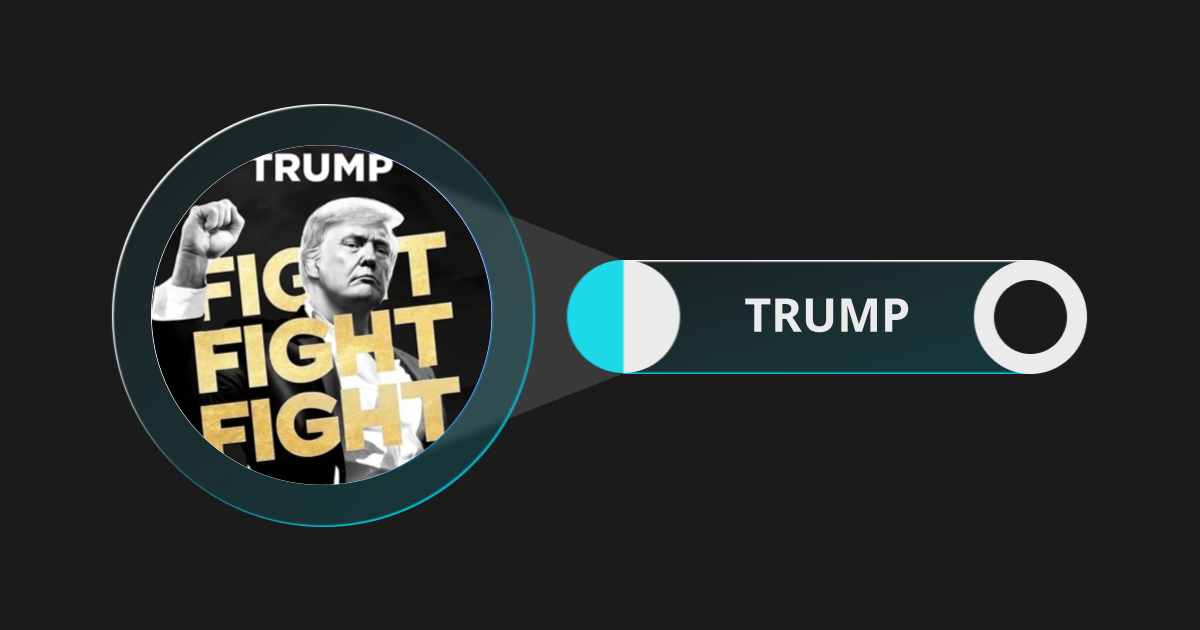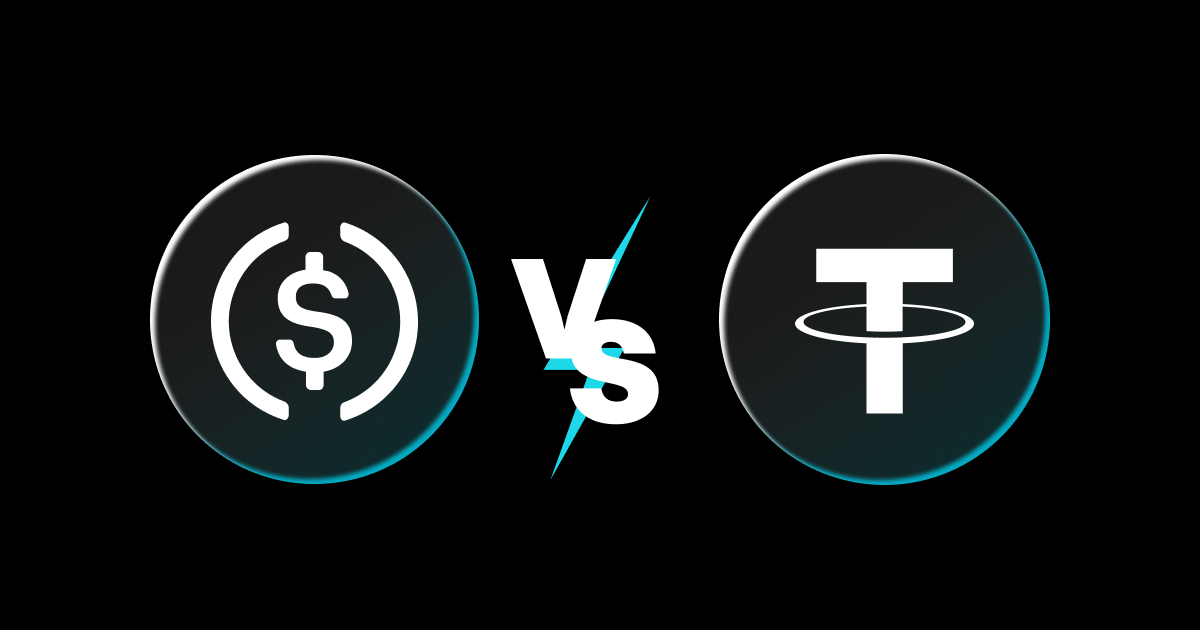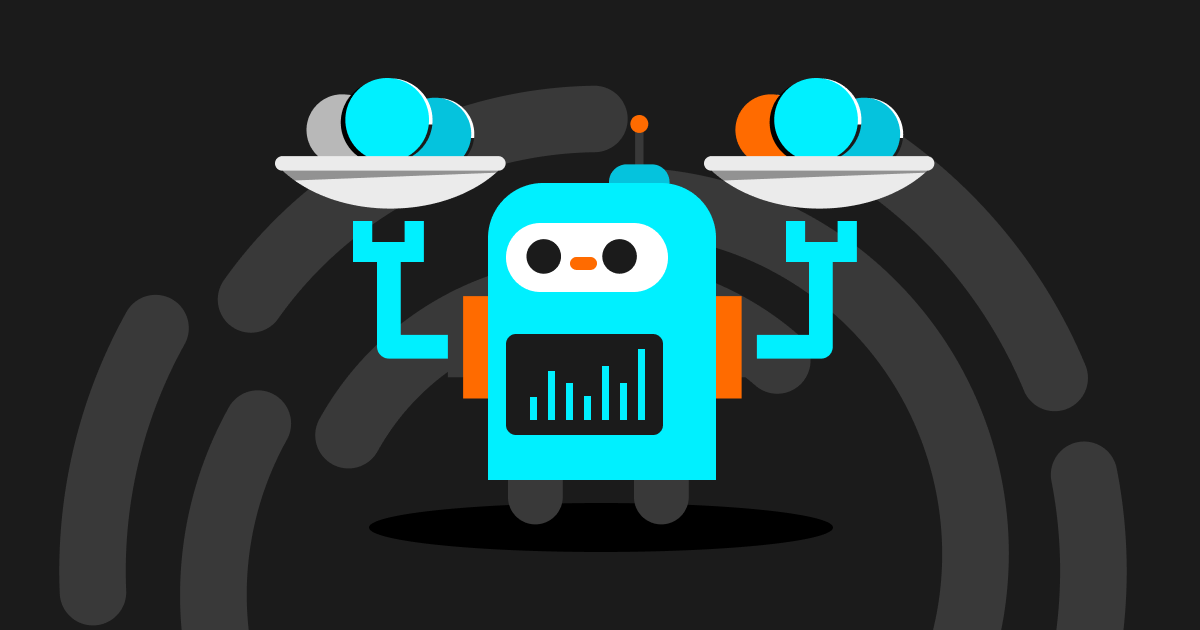
Bot de señales de futuros de Bitget: Trading automático con señales de TradingView
Bitget desarrolló el Bot de señales de futuros para elevar la experiencia de trading de sus usuarios. Esta potente herramienta permite que los usuarios hagan trading de futuros perpetuos USDT-M automáticamente utilizando señales generadas por TradingView. Usando la función Webhook de TradingView, el bot puede enviar solicitudes a una URL específica cada vez que se activa una señal, lo que permite un trading totalmente automatizado.

Información importante antes de empezar:
● Para utilizar la función Webhook, debes ser un suscriptor de pago de TradingView (Pro, Pro+ o Premium).
● No compartas tu URL de Webhook con otras personas. Esto te ayuda a protegerte de estafas, mensajes fraudulentos o solicitudes de trading no autorizadas.
● Las alertas que recibes de TradingView se basan en tu configuración personal. Bitget no se hace responsable de ninguna pérdida por hacer trading.
● Dado que la activación de la señal depende de una plataforma de terceros, existe un riesgo potencial de pérdidas o demoras de la señal. Agradecemos tu comprensión.
● Esta función solo está disponible para trades de futuros perpetuos USDT-M en los que la fuente de precios sea Bitget. Asegúrate de que la fuente de precios esté configurada correctamente en los ajustes de TradingView.
● Los fondos totales disponibles para el Bot de señales de futuros dependen del monto que asignes a la subcuenta del bot durante la configuración. Los fondos de tu cuenta principal de futuros no se utilizarán como margen ni incurrirán en pérdidas.
● Asegúrate de que el script de tu estrategia no se ejecute en modo de cobertura, ya que el trading con señales de TradingView solo es compatible con el modo unidireccional.
● El bot puede tradear con múltiples pares, pero solo se ejecutarán los pares en los que la señal del Bot de futuros de Bitget coincida con la señal de TradingView.
● Cada webhook debe estar vinculado a una única alerta de TradingView. Si se configuran varias alertas para un webhook, puede producirse una colocación incorrecta de órdenes, con la consiguiente pérdida potencial de fondos. Bitget no se hace responsable de dichas pérdidas.
● Selecciona el modo que se ajuste a los resultados según la función de la estrategia y tu script específico.
Seguir señales después de que la estrategia cierre las posiciones abiertas: Si eliges este modo, el bot esperará hasta que se cierre cualquier posición abierta teórica existente (de tu estrategia TradingView) antes de ejecutar nuevas señales. Esto garantiza que las órdenes activadas por cada señal coincidan con los resultados esperados de tu estrategia.
Seguir señales inmediatamente (modo primera señal): En este modo, el bot empezará a seguir señales en cuanto empiece a funcionar. Cada orden ejecutada en Bitget se alineará con las posiciones teóricas de tu estrategia de TradingView. Nota importante: Si hay una posición teórica existente en TradingView o si se pierde una señal durante el proceso, la dirección de compra o venta o la cantidad en Bitget puede desviarse temporalmente de la señal. Sin embargo, la posición siempre se corregirá con la siguiente señal recibida, garantizando que la dirección y la cantidad coincidan con las expectativas de la estrategia.
● Para asegurar que Bitget recibe las señales correctamente, se recomienda definir explícitamente "qty" (cantidad) en la función a la que se llama para controlar el número de órdenes colocadas. Si no se define “qty” en el script, la cantidad de la orden se ejecutará según el valor por defecto de "NaN" en función de las reglas de TradingView.
En este artículo, te explicamos cómo configurar y utilizar webhooks en Bitget. Antes de empezar, asegúrate de que tienes una suscripción de pago a TradingView (Pro, Pro+ o Premium).
Crear señales en Bitget
En primer lugar, elige tu bot de señales de futuros.

Paso 1: Crear señales
Personaliza los nombres y descripciones de tu señal en función de tu estrategia.

Paso 2: Configurar el script
Selecciona los futuros perpetuos USDT-M que usan a Bitget como fuente de precios.

Escribe tu estrategia en TradingView Pine Editor.

Nota: El trading de señales con webhooks solo se aplica para ejecutar estrategias, no para indicadores. Para determinar si se utiliza una estrategia o un indicador en el gráfico, consulta la sección inicial del código fuente de Pine Script. Si aparece “Estrategia”, significa que se está utilizando una estrategia. Por el contrario, si aparece “Indicador”, se está utilizando un indicador.
Manual de referencia del lenguaje Pine Script®
Añadir estrategia al gráfico.

Backtest del ROI del script de estrategia

Abrir la configuración y los parámetros del bot

Establece los fondos iniciales en el monto de tu subcuenta del bot. Aunque el parámetro de fondos iniciales no afecta directamente a la colocación de órdenes, se recomienda completar este campo con el monto invertido en tu subcuenta del bot para garantizar datos de backtest más precisos.
Para garantizar que Bitget reciba las señales correctamente, es importante definir el tamaño de la orden en el código de la estrategia. Si estableces el tamaño de la orden en la función de estrategia como "NaN", solo el parámetro "Tamaño de la orden" será obligatorio en la configuración. TradingView transmitirá el tamaño de cada orden a Bitget según las reglas de parámetros por defecto. El número real de órdenes que pueden colocarse depende del balance disponible en tu cuenta.
Paso 3: Configuración de la señal

Haz clic en el icono Alertas del tester de estrategias para crear una alerta para tu estrategia y luego pega la plantilla del mensaje y la URL del Webhook en la ventana emergente de alertas.

Copia la plantilla de mensaje de la página de Bitget y pégala en el cuadro de mensaje de la configuración de alertas.


Copia la URL del webhook de la página de Bitget y pégala en el cuadro de URL de la configuración de alertas.


Haz clic en Crear para configurar la alerta. Luego, vuelve a Bitget para ver tus señales y crear un bot.

Crear un bot con señales
Paso 1: Selecciona un par de trading que coincida con la estrategia de TradingView

Paso 2: Selecciona el modo de seguimiento de señales que se ajuste a tus expectativas

Paso 3: Selecciona el apalancamiento y deposita margen para el bot

Paso 4: Crea el bot

Y listo, ya configuraste con éxito tu bot de señales de futuros. Esto te permitirá:
1. Recibir notificaciones push en la app o web de Bitget sobre señales de estrategia.
2. Ver las señales de estrategia que recibiste en el gráfico de la página de trading con bots .
3. Hacer que tus órdenes se ejecuten según los parámetros de tu bot al recibir señales.
Nota: Las órdenes colocadas en Bitget al recibir señales son órdenes market. En este momento, no se admiten las órdenes limit. Para minimizar la desviación de precios, asegúrate de que la fuente de precios esté configurada en pares de trading de futuros perpetuos USDT-M en Bitget.
Ver detalles de las señales
Para ver los detalles de una señal, haz clic en el botón Detalles situado junto a ella. A continuación, verás la URL del Webhook y la plantilla del mensaje. Además, puedes ver un registro de las señales enviadas desde TradingView.



Ver detalles del bot

Cambia a la pestaña "Bot actual" para ver los detalles del bot de señales.


Finalización de bots de señales de futuros
Finalización manual

Tras la finalización manual, las posiciones abiertas en tu bot se cerrarán al precio de mercado.
Finalización automática
El bot de señales con Webhook puede terminarse automáticamente en los siguientes casos:
1. Cuando se liquida tu posición.
2. Cuando tu cuenta está restringida.
3. Si la señal se pierde o se detecta como no válida.
Límites de cantidad
Cada usuario puede crear hasta 10 señales a la vez, y cada señal puede asociarse a un máximo de 20 estrategias. Una vez alcanzados estos límites, no se pueden crear nuevas señales o estrategias.
Restricciones de órdenes
Las órdenes enviadas a través del bot de señales con Webhook están sujetas a las mismas restricciones que las órdenes de futuros perpetuos colocadas manualmente. Esto incluye limitaciones sobre el tamaño mínimo o máximo de las órdenes, así como restricciones de precios.
Preguntas frecuentes
1. ¿Tengo que rellenar todos los parámetros en TradingView?
Para garantizar que Bitget reciba las señales correctamente, es importante definir el tamaño de la orden en el código de la estrategia. Si estableces el tamaño de la orden en la función de estrategia como "NaN", solo el parámetro "Tamaño de la orden" será obligatorio en la configuración. TradingView transmitirá el tamaño de cada orden a Bitget según las reglas de parámetros por defecto. El número real de órdenes que pueden colocarse depende del balance disponible en tu cuenta.
Aunque el parámetro de fondos iniciales no afecta directamente a la colocación de órdenes, se recomienda completar este campo con el monto invertido en tu subcuenta del bot para garantizar datos de backtest más precisos.

2. ¿Cómo se controla el tamaño de las órdenes de trading de futuros en TradingView?
Cada script de estrategia debe llamar a una función del bot. Para controlar el tamaño de la orden, define "qty" en el código de tu estrategia. Si "qty" está ajustado a "NaN", configura "Tamaño de la orden" a modo "Futuros" en los ajustes de propiedades. Para los futuros perpetuos USDT-M, ten en cuenta que 1 contrato equivale a 1 token. Si ingresas el tamaño de la orden como un porcentaje del valor en USD o del valor neto, puede resultar en una orden fallida, debido a las diferentes lógicas de cálculo entre TradingView y Bitget para los valores de los contratos.

3. ¿Cómo ajusto el tamaño de la orden?
Recomendamos controlar el tamaño de la orden mediante el parámetro "qty" en el script de tu bot. Si cambias el tamaño de la orden, asegúrate de guardar también estos cambios en las alertas de tu bot para que funcionen correctamente.
4. ¿Cómo guardo los cambios de mi estrategia en mis alertas de estrategia?
Siempre que se realicen cambios en la configuración de tu estrategia (entradas, parámetros, etc.), guarda estos cambios en las alertas de tu estrategia para que las señales actualizadas se envíen a Bitget para la colocación de órdenes.
Para guardar los cambios en las alertas de tu estrategia, ve a “Alertas” en la parte derecha de la página de TradingView y haz clic en el icono Configuración para editar las alertas de tu estrategia. Selecciona los últimos cambios de las alertas en la lista desplegable "Condiciones" y haz clic en Guardar.


5. ¿Puedo cambiar la plantilla de mi mensaje de Webhook?
No recomendamos modificar la plantilla de mensajes, ya que es esencial para enviar señales desde TradingView a Bitget para colocar órdenes correctamente.
6. ¿Por qué veo que se activa mi señal de Webhook, pero no se muestra el historial de transacciones?

Este problema suele deberse a la falta de configuración o a una configuración incorrecta de las propiedades en TradingView. Por ejemplo, es posible que el tamaño de la orden no cumpla el requisito mínimo o que la plantilla del mensaje no se haya copiado correctamente.
Para más detalles, haz clic en Registro de señales para ver el código fuente de la señal.
7. ¿Cómo puedo comprobar el estado de mis órdenes?
Ve a “Detalles de la estrategia” para ver el estado de tus órdenes. Si tu orden falla, pase el cursor por encima de la orden para ver el mensaje de error o el motivo del fallo.


8. ¿Cuáles son las limitaciones del trading de señales con Webhook?
La función Webhook de TradingView envía alertas a sistemas externos cuando se cumplen determinadas condiciones. Aunque puede desencadenar acciones, como la ejecución de trades, hay que tener en cuenta algunas limitaciones:
Funcionalidad: Los webhooks se utilizan para enviar señales o alertas a sistemas externos. No ejecutan directamente los trades ni se colocan órdenes en exchanges. Cuando Bitget recibe una señal, se ejecuta la orden market automáticamente.
Limitaciones de Webhooks: Los webhooks son generalmente una comunicación unidireccional (de TradingView a un sistema externo). La colocación de una orden requiere una comunicación bidireccional, en la que la plataforma de trading confirma la orden y proporciona información. Dado que los Webhooks solo admiten la comunicación unidireccional, es posible que no gestionen completamente la interacción bidireccional necesaria para colocar órdenes en un exchange.
9. Manual de referencia del lenguaje Pine Script®
Para más información, consulta el Manual de referencia del lenguaje Pine Script®